加视频的另一种方法 12/5/2024 |
| 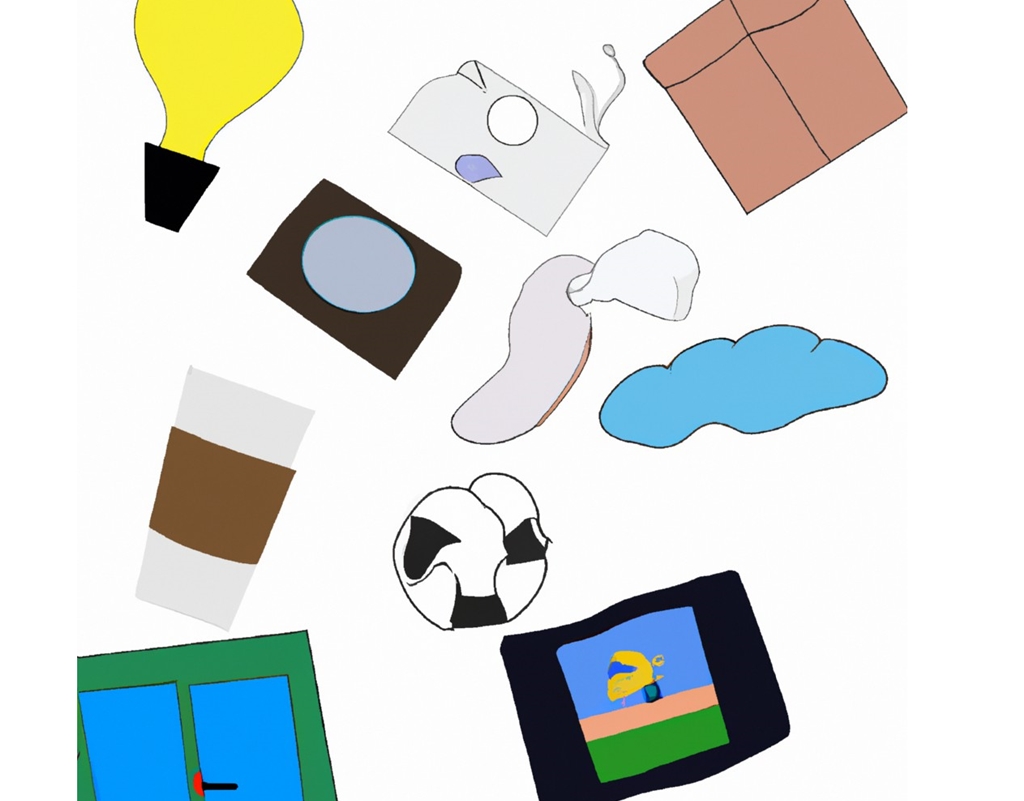 |
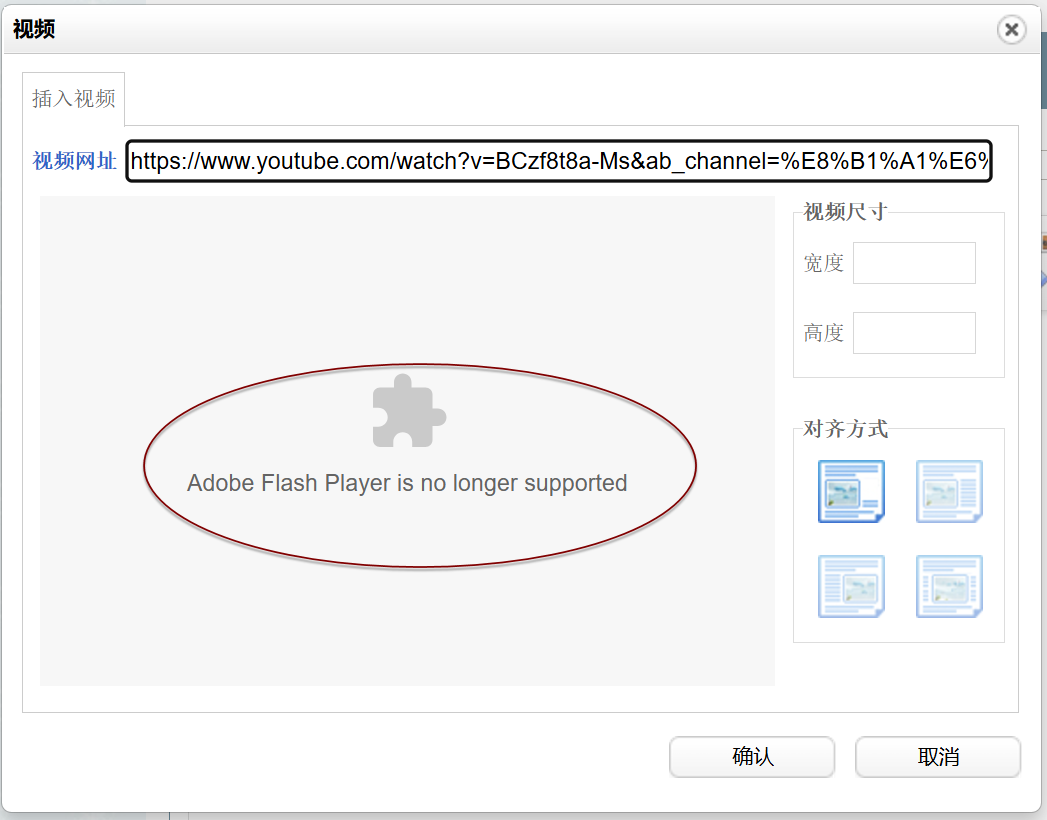
听歌、看戏,分享观后,常在 YouTube 上找一段视频放在文章中。但并不是所有的 YouTube 视频都能放到文章中去。在发表日志时使用“插入视频”,有时会碰到这样的错误 Adobe Flash Player is no longer supported。 出错的原因是什么就不管了,其实在发表日志时还有另外一种方法可以用来加入视屏。就是使用“插入 iFrame”而不是“插入视频”来绕开那个 Adobe Flash Player 的错误。 下面是具体的操作步骤。 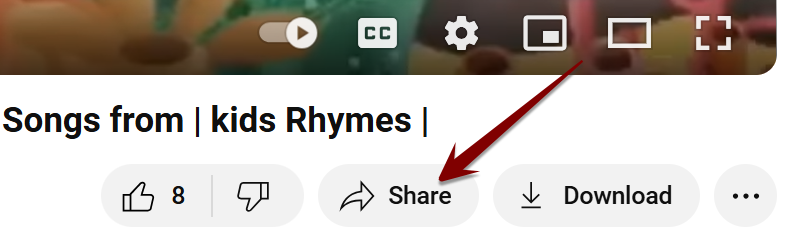
首先,在 YouTube 上找到你需要的那段视频:歌曲、电影等等。在视频下方找到并点击 Share 。
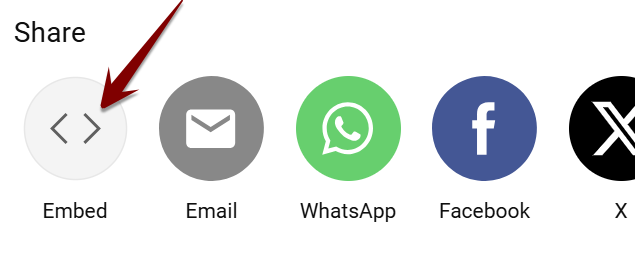
然后,选择 Embed ,YouTube 会生成一段 HTML 代码,这段代码可以用来把那段视频加到任何一个网页中去。
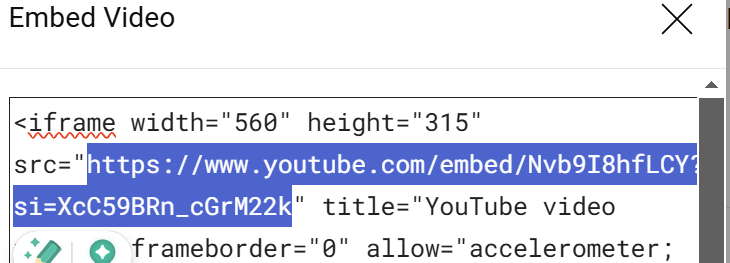
你不需要那段代码的全部,只需要其中的宽度(width="560")、高度(height="315")和地址(src=“xxxxxx”)。把那个地址复制下来,准备在下一步中使用。
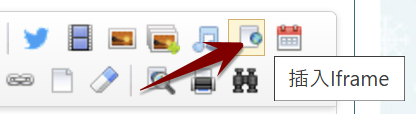
下面开始发表日志,注意在加视频时不用“插入视频”而是使用“插入 iFrame”。点击“插入 iFrame”后,会出现一个窗口让你填写一些参数:视频地址,宽度和高度等。
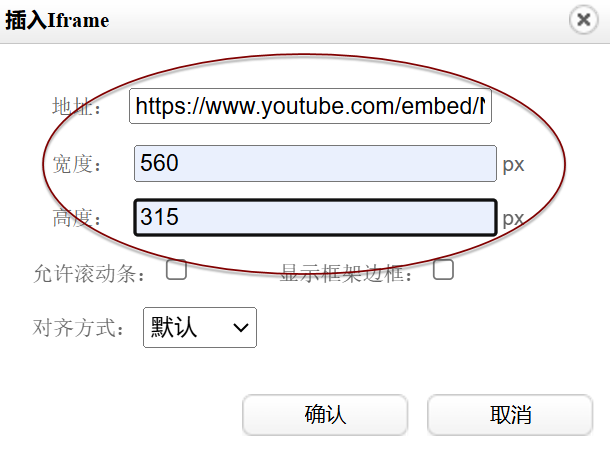
用刚才复制下来的地址(src=“xxxxxx”)在这里填写视频的地址和其他参数,其中宽度和高度可根据需要做些调整,不一定用原来的数字。最后点击“确认”就大功告成了。
用 iFrame 把 YouTube 的视频嵌入到一个网页上是 YouTube 建议使用的方法,因此所有能在 YouTube 上播放的视频,用这种办法都能在博客网页内播放。 
|
